Şu an uyumlu olan tüm iPhone 6s ve daha yeni tüm iPhone modellerinde iOS 14 güncelleme desteği bulunuyor. Ancak her yeni iOS sürümünde olduğu gibi, özellikle 3 ila 4 yıldan daha eski iPhone modellerini kullananlar, ne yazık bazı performans ve batarya verimlilik sorunları yaşayabilirler. Böyle bir durumda güvenlik desteği alan bir önceki iOS sürümüne geri dönmek isteyebilirler.
Daha önce tecrübesi olmayan kullanıcılar için iOS güncellemesini geri almak, karmaşık hatta korkutucu gibi görünse bile aslında yapılması gereken, en az yeni güncellemeyi yüklemek kadar kolay bir işlemdir. Son sürümü beğenmeyen ya da sorun yaşayanlar kullanıcılar için iOS güncellemesi nasıl geri alınır sorusunu adım adım, tüm detaylarıyla yanıtladık.

ÖNEMLİ NOT: Bu işlemi gerçekleştirmeden önce önemli verilerinizi yedeklemenizi tavsiye ederiz. Eğer iCloud hafızanız doluysa alternatif seçeneklere en çok ücretsiz hafıza sunan bulut uygulamaları listemizden göz atabilirsiniz.
iOS güncellemesi nasıl geri alınır?
- Adım #1: iPhone’u kapatın.
- Adım #2: USB kablosu ile bilgisayarınıza bağlayın.
- Adım #3: Kurtarma modunu açın.
- iPhone 7'den eski modellerde: Home tuşu ile açma kapama tuşuna basılı tutun,
- iPhone 7 ve daha yeni klasik modellerde: Açma kapama tuşu ve ses kısma tuşuna basılı tutun
- iPhone X, Xs, 11, 12 modellerinde kurtarma modu için önce Adım #4'ü yapın,
- Ekranda iTunes logosu görene dek butonlardan elinizi çekmeyin.
- Adım #4: Mac bilgisayarınızda Finder’ı ya da Windows bilgisayarınızda iTunes’u açın.
- Phone X, Xs, 11, 12 modellerinde: Açma kapama tuşu ve ses kısma tuşuna basılı tutun,
- Ekranda iTunes logosu görene dek butonlardan elinizi çekmeyin.
- Adım #5: Cihazınızı bulun ve açın.
- Adım #6: Çıkan ekranda Geri Yükle butonuna tıklayın.
- Adım #7: Geri Yükle ve Güncelle butonuna tıklayarak işlemi onaylayın.
- Adım #8: İleri butonuna tıklayın.
- Adım #9: Kabul Et butonuna tıklayın.
- Adım #10: Bir süre sunra işlem tamamlanacak ve önceki iOS 13 sürümüne dönmüş olacaksınız.
- Adım #11: Yedekleme yaptıysanız cihaza geri yükleyin.
Adım #1: iPhone’u kapatın:
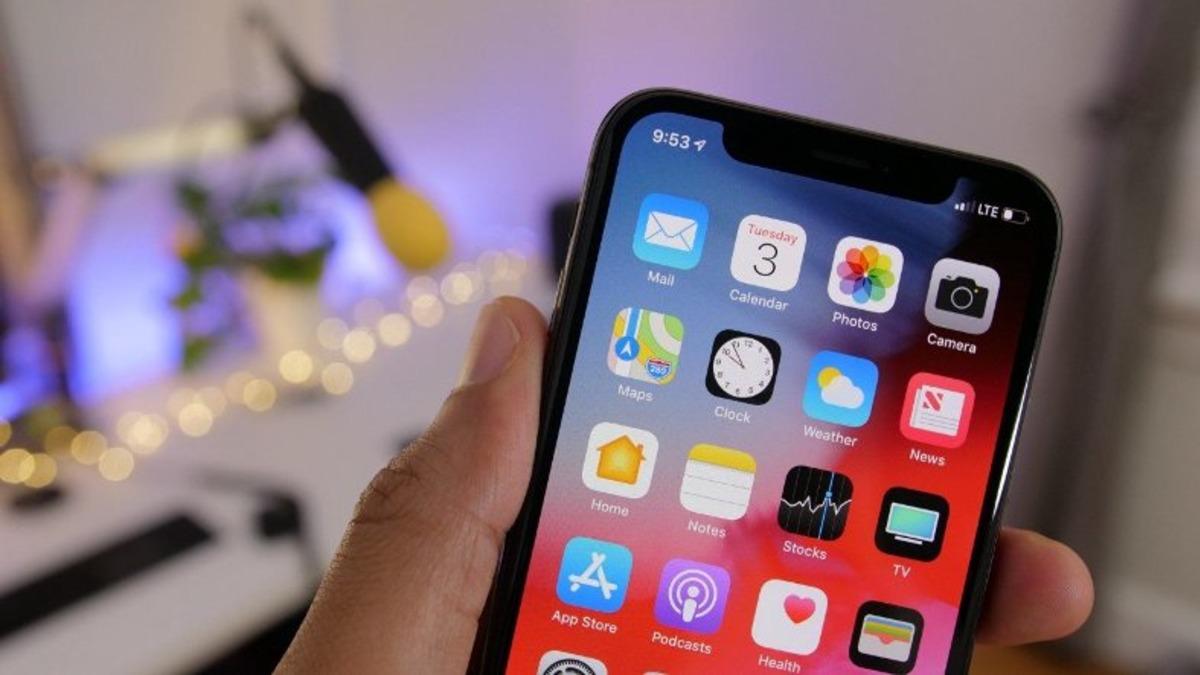
iOS güncellemesini geri alma işlemi için cihazı kurtarma moduna almanız, bunun için de ilk olarak cihazı kapatmanız gerekiyor. iPhone’un yan düğmesine kapatma butonu açılana kadar basılı tutun. Kapatma butonunu kaydırarak cihazı tamamen kapatın. Tam kapanma birkaç saniye sürebilir.
Adım #2: USB kablosu ile bilgisayarınıza bağlayın:

iOS güncellemesini geri alma işlemi bilgisayar üzerinden yapılıyor, bu nedenle cihazını bilgisayarınıza bağlamalısınız. Bu adım için cihazın kutusundan çıkan orijinal USB kablosunu kullanmanız öneriliyor. Farklı kablolarda bağlantı sorunu ortaya çıkabilir.
Adım #3: Kurtarma modunu açın:
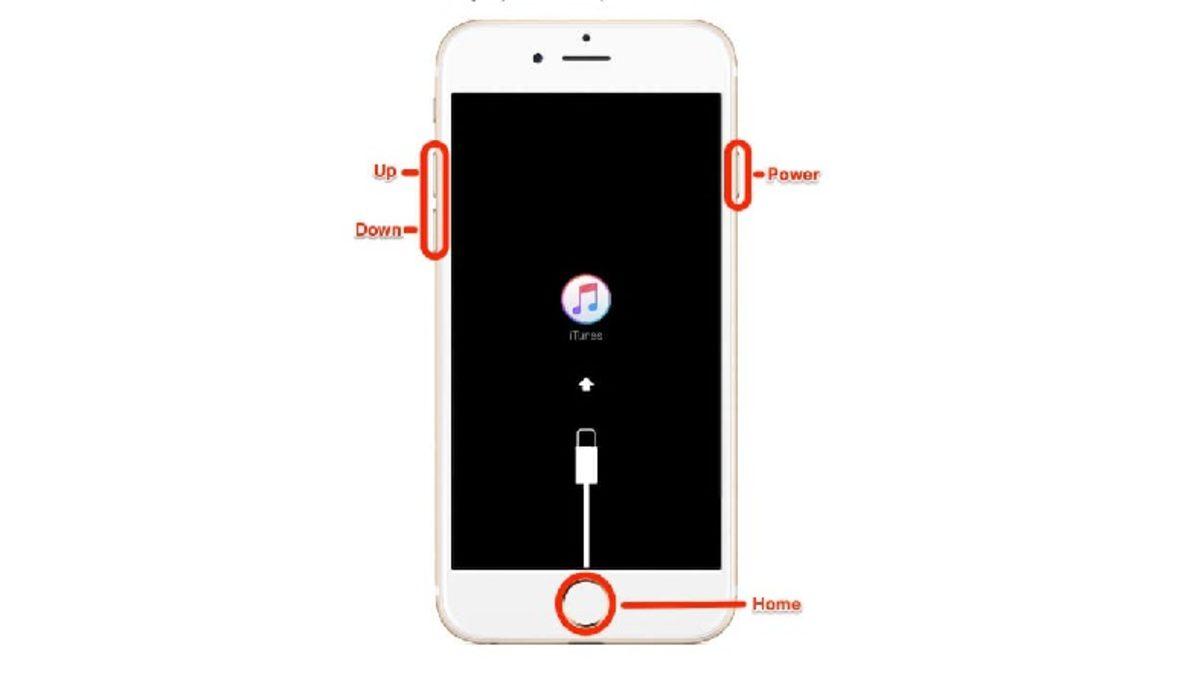
Kurtarma modunu açmak için her cihazda gerçekleştirmeniz gereken işlemler farklılık gösteriyor. iPhone 8 ve üzeri modellerde; önce ses açma ardından ses kısma tuşlarına kısaca basın ve daha sonra kurtarma modu ekranı açılana kadar yan düğmeye basılı tutun.
iPhone 7 ve iPhone 7 Plus cihazlarda ses kısma ve yan düğmeye aynı anda basın ve kurtarma ekranı açılana kadar basılı tutun. Ana ekran düğmesi bulunan bir iPhone’unuz varsa yan düğme ve ana ekran düğmesine aynı basın ve kurtarma modu ekranı açılana kadar basılı tutun.
Adım #4: Mac bilgisayarınızda Finder’ı ya da Windows bilgisayarınızda iTunes’u açın:
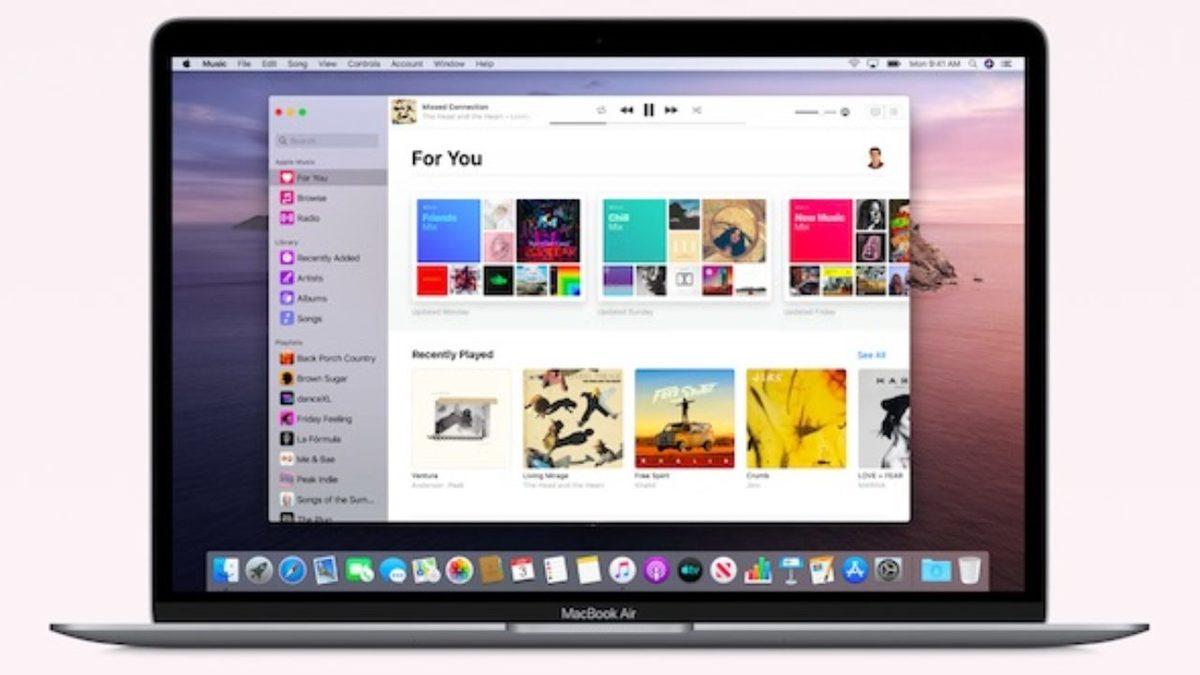
Eğer macOS işletim sistemine sahip bir Mac bilgisayarınız varsa iOS güncellemesi geri alma işlemini Finder üzerinden, eğer Windows işletim sistemine sahip bir bilgisayarınız varsa bu işlemi iTunes üzerinden gerçekleştirebilirsiniz.
Adım #5: Cihazınızı bulun ve açın:
Finder ya da iTunes’u açtığınız zaman karşınıza daha önce işlem yaptığınız Apple cihazlar da çıkabilir. Bu nedenle, bu cihazlar arasından şu an bilgisayarınıza bağlı olan iPhone’u bulmalı ve üzerine tıklayarak işlem yapmak için açmalısınız.
Adım #6: Çıkan ekranda Geri Yükle butonuna tıklayın:
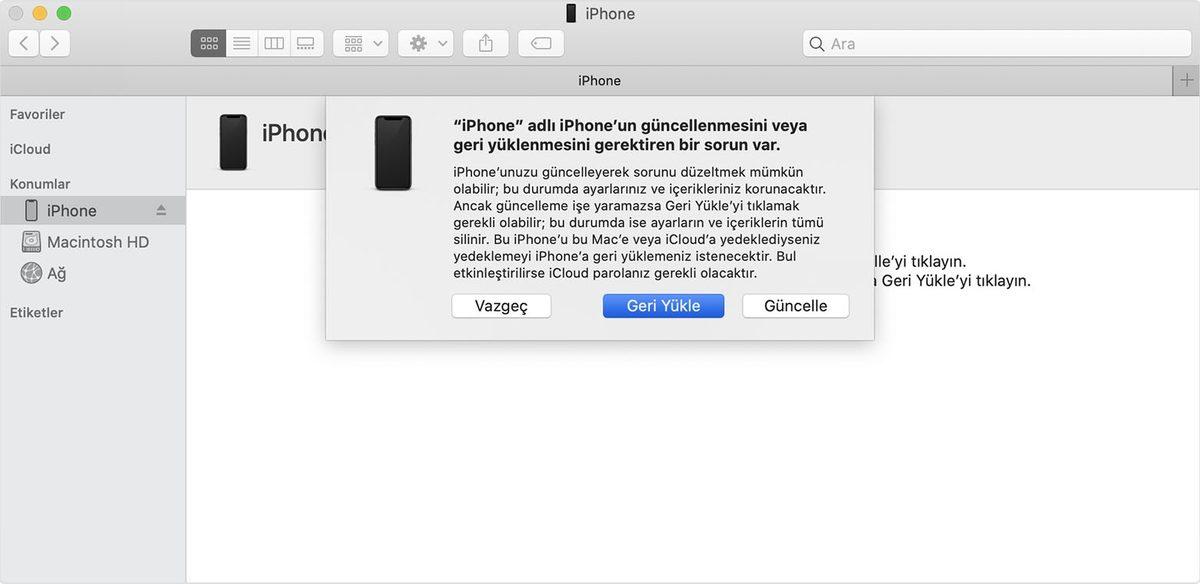
Finder ya da iTunes üzerinden bilgisayarınıza bağlı olan iPhone’u açtığınız zaman zaten kurtarma modunda olduğu için karşınıza güncelleme problemi olduğuna dair bir ekran çıkacak. Burada Güncelle butonuna tıklarsanız var olan iOS sürümünü güncellemiş olursunuz. Geri Yükle butonu ise iOS güncellemesini geri alma işlemini gerçekleştirecektir.
Adım #7: Geri Yükle ve Güncelle butonuna tıklayarak işlemi onaylayın:
Güncelleme sorunu ekranı üzerinden Geri Yükle butonuna tıkladıktan sonra işlemi onaylamanız için bir ekran daha açılacak. Bu ekran üzerinden Geri Yükle ve Güncelle butonuna tıklayın ve işlemi onaylayarak bir sonraki adıma geçin.
Adım #8: İleri butonuna tıklayın:
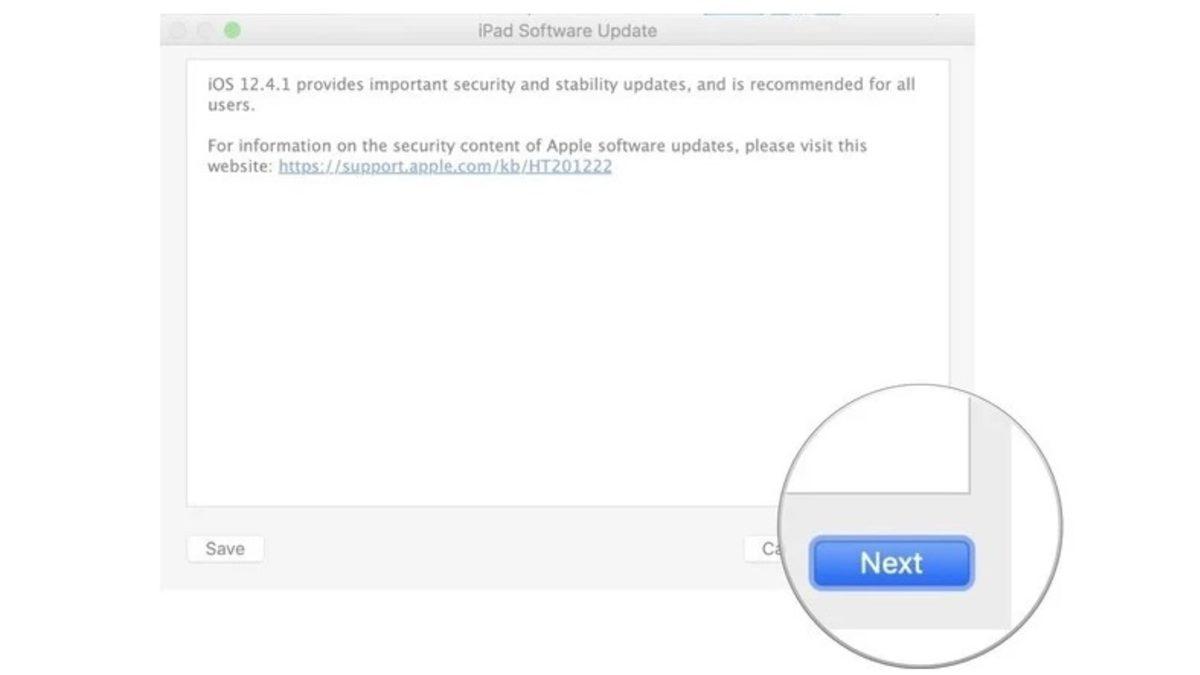
Geri Yükle ve Güncelle butonu ile iOS güncellemesini geri alma işlemini onayladıktan sonra iOS 13 Yazılım Güncelleyici aracı çalışmaya başlayacak. Bundan sonraki adımlar standart bir yazılım yükleme prosedürü olduğu için İleri butonu ile işlemi başlatın.
Adım #9: Kabul Et butonuna tıklayın:
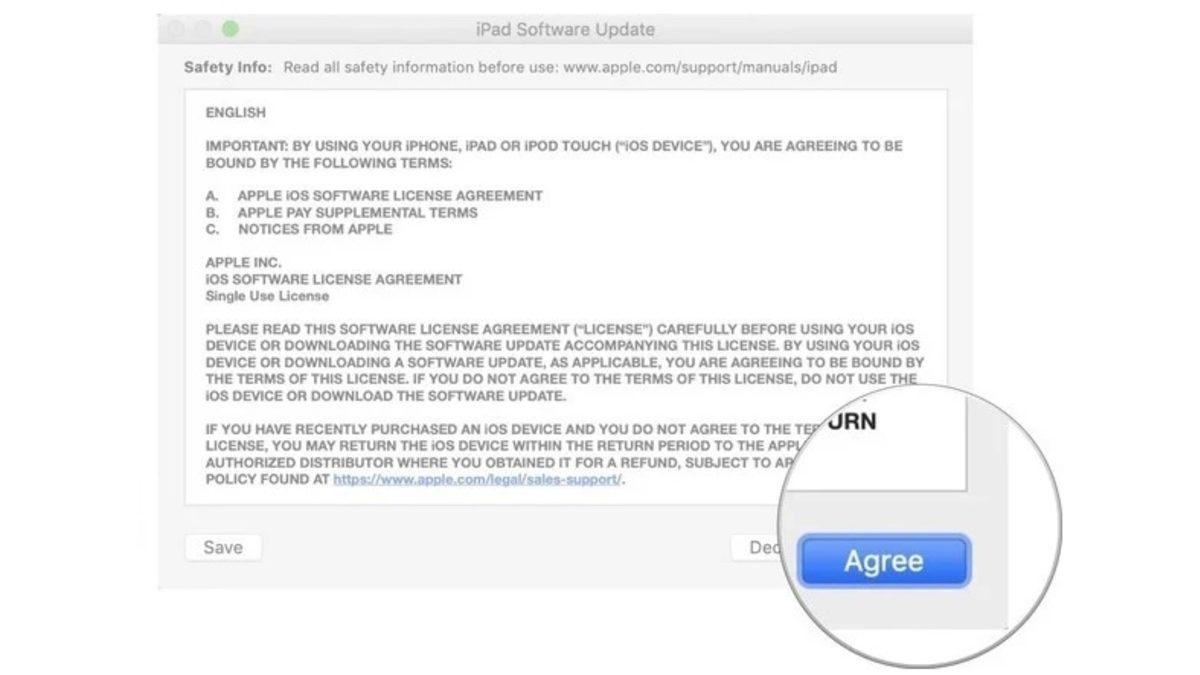
Tüm yazılım yükleme araçlarında olduğu gibi iOS 13 Yazılım Güncelleyici aracı da kullanıcının kabul etmesi gereken bazı hüküm ve koşullar sunuyor ve kabul etmeden yükleme işlemine devam etmiyor. Kabul Et butonuna tıklayarak hüküm ve koşulları edin ve yükleme işlemini başlatın.
Adım #10: Değişen bir süre sonunda iOS 13 sürümü cihazınıza yüklenecek:
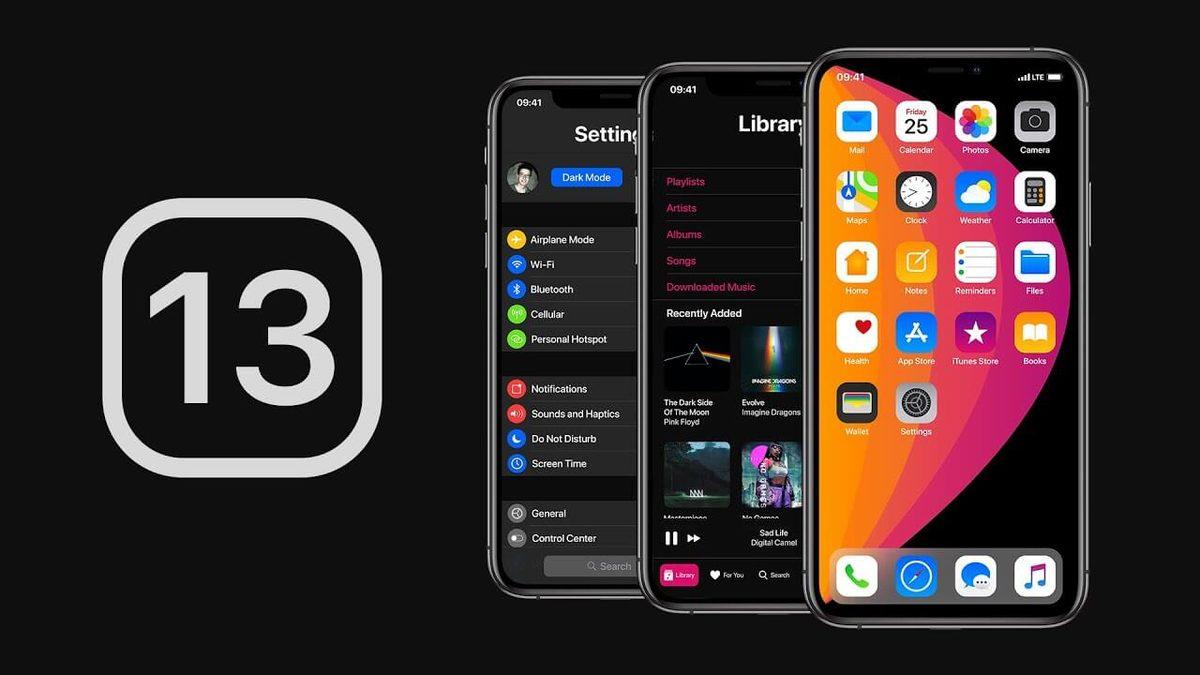
Hüküm ve koşulları kabul ettikten sonra araç sizden bir şifre ya da bir onay daha isteyebilir. Son onayları verdikten sonra iOS 13 sürümü cihazınıza yüklenecek. Yükleme yaptığınız iPhone modeline göre yükleme süresi değişiklik gösterebilir.
Adım #11: Yedekleme yaptıysanız cihaza geri yükleyin:
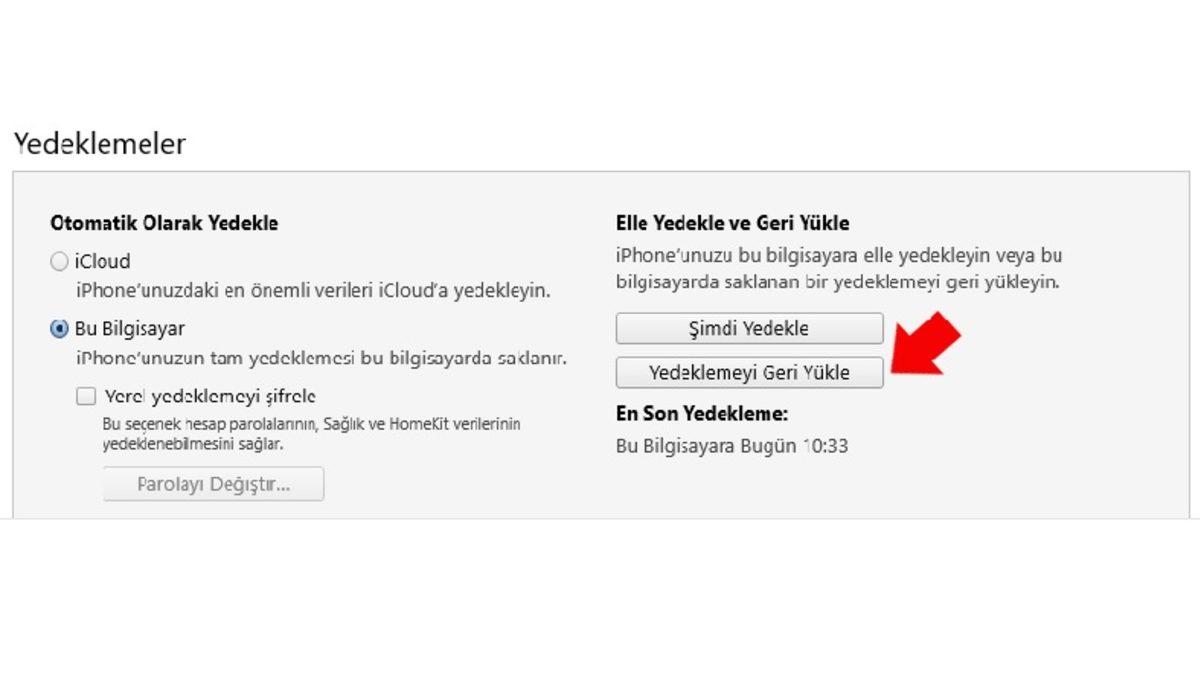
iOS güncellemesini geri alma işlemi sonrası iPhone’unuz kutudan yeni çıkmış gibi tertemiz olacak. Eğer cihazı daha önce yedeklediyseniz Finder ya da iTunes üzerinden Bu Yedeklemeden Geri Yükle seçeneği ile yedeklemenizi cihaza yükleyebilirsiniz. Yedekleme işlemi yapmadıysanız sıfırdan kurulum yapabilirsiniz.
Son iOS sürümünü beğenmediyseniz ya da cihazınızda sorun yarattıysa yukarı adımları izleyerek iOS güncellemesini geri alabilirsiniz. İşlem sırasında sorun yaşıyorsanız ya da güncellemeyi geri almanıza rağmen sorunlar devam ediyorsa Apple teknik destek ile iletişime geçebilirsiniz.










 Paylaş
Paylaş





 5
5




![[20 Aralık] Epic Games'in Yılbaşı Özel Üçüncü Ücretsiz Oyunu Belli Oldu](https://imgrosetta.webtekno.com/file/640819/640819-640xauto.jpg)


